书籍管理部分用来管理书籍信息,包括列出图书馆所有书籍清单,并提供书籍设置的各种功能,同时能在此页面对书籍进行查找、筛选、借阅量排序等。
目录
一、设置书籍录入形式
二、添加书籍
- 添加单本书籍
- 批量导入书籍
三、修改书籍
四、删除书籍
五、筛选/查找书籍
六、颜色标签、索书号
七、导出书籍清单
八、查看书籍
一、设置书籍录入形式
如图【设置书籍录入形式】所示,鼠标移动至页面右上角帐号欢迎,在显示的下拉框中点击“系统设置”菜单。在“书籍录入形式”设置中选择方式,点击“保存”按钮保存设置。
★★ 使用书籍编号条形码:默认选项。即每一本书籍会额外粘贴一个图书馆自行编号设置的“书籍编号”,用以区分同一本书的不同副本,为图书馆管理最常用的形式。选择后书籍编号字段必填,借书、还书等操作均使用“书籍编号”条码
★★ 使用书籍ISBN:即无需给每一本书籍粘贴“书籍编号”,不关注借书、还书是否是哪一本具体的书籍副本,仅以书籍ISBN作为区分。一般用于副本极少的家庭图书角、微型阅览室。选择后书籍编号字段非必填,借书、还书等操作均使用“书籍ISBN”条码。
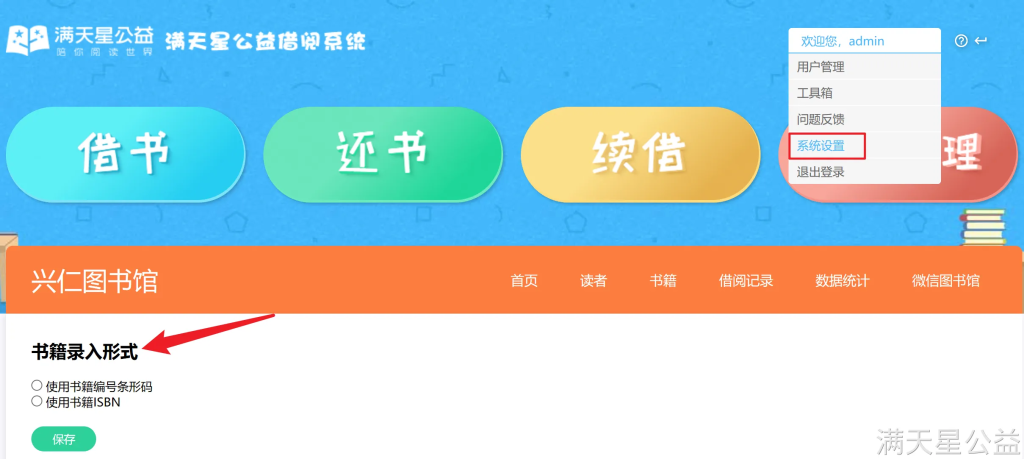
【设置书籍录入形式】
二、添加书籍
点击导航栏的“书籍”,跳转至书籍列表页面。一个没有使用过的系统书籍清单页面如图【书籍管理】所示。
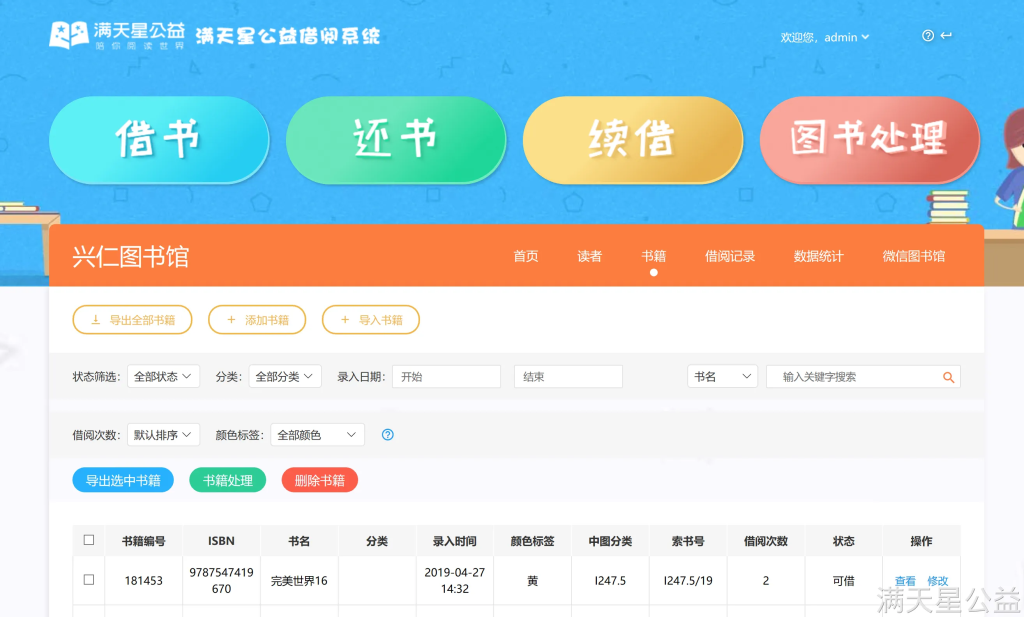
【书籍管理】
和添加读者一样,添加书籍也有单本添加和批量导入两种操作方法。
1)添加单本书籍
点击书籍页面的“添加书籍”按钮,弹出添加弹窗,如图【添加书籍】所示。
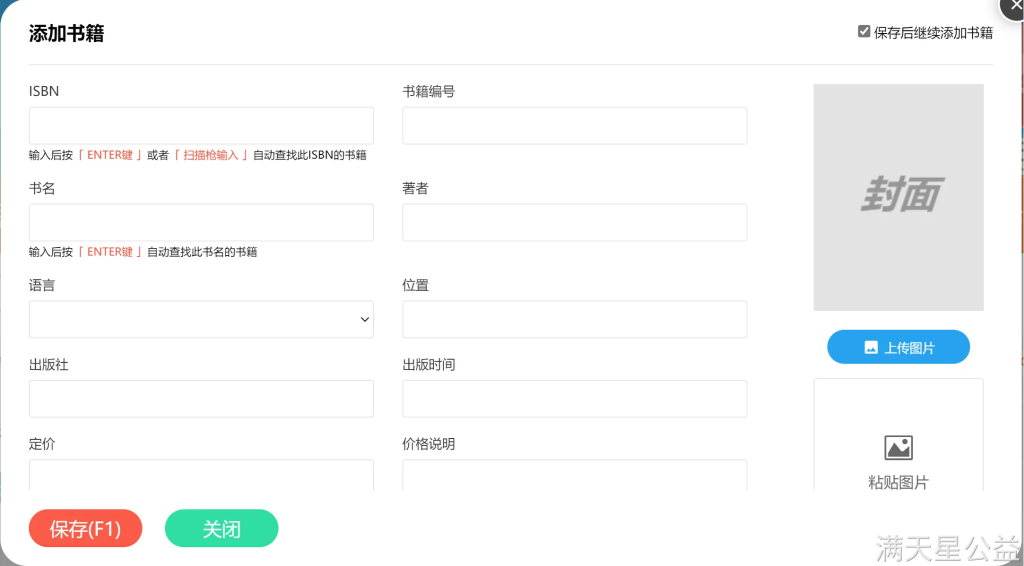
【添加书籍】
★★ 在ISBN框内输入ISBN编码,按回车键,系统自动生成该书的信息,若不能自动生成,操作人可以在相应的方框内填写。
★★ 也可在此页面使用扫码枪扫码录入书籍ISBN和书籍编号条码。录入顺序为先扫ISBN,再扫书籍编号。
★★ 结合右上角勾选“保存后继续添加书籍”后,可基本实现大部分书籍快捷扫码、键盘完成录入工作。
★★ 若生成的信息与书面信息不符,可以直接在相应的位置修改。
★★ 若录入的书籍在系统书目库同ISBN存在多个书名(一般为丛书或历史录入的错误书籍),请选择与录入书籍一致的信息使用,如图【选择书籍】所示。
★★ 若发现系统书目库的书籍信息有误或与录入书籍有很大偏差,则请“添加书籍”后,在“修改书籍”页面,点击“纠错”功能,提示管理员对书籍信息进行审核。
★★ 需要注意的是,书籍编码是无法从系统中生成的,需要操作人自己输入或扫描。
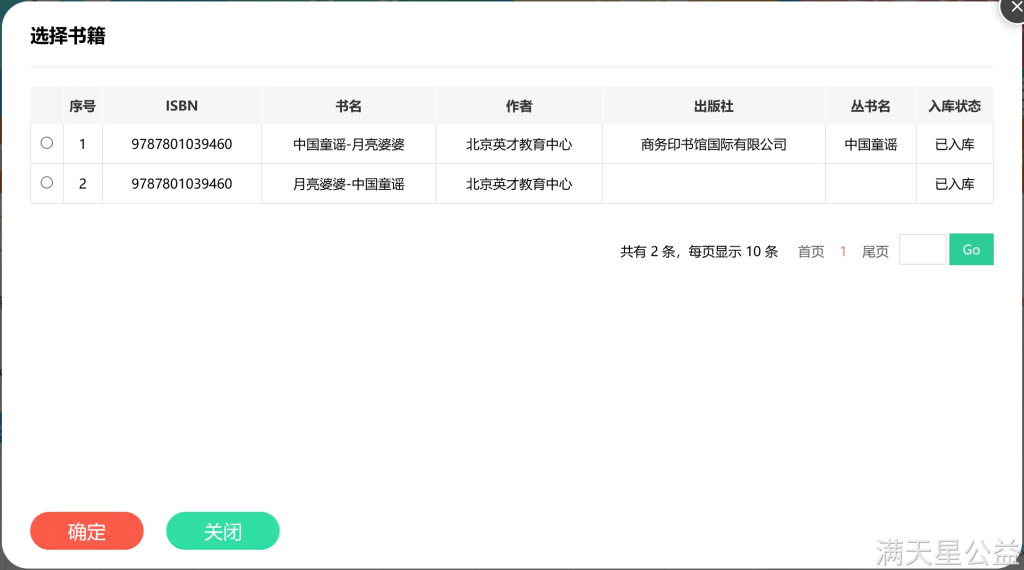
【选择书籍】
★★ 书籍信息填写完整后,点击下方的“保存”按钮(或按F1保存),即可在书籍列表中看到已经添加的书籍。
2)批量导入书籍
批量导入书籍需要excel作为辅助,要求操作人有一定的excel应用能力。
点击“导入书籍”,跳转至导入页面,如图【导入书籍】所示。
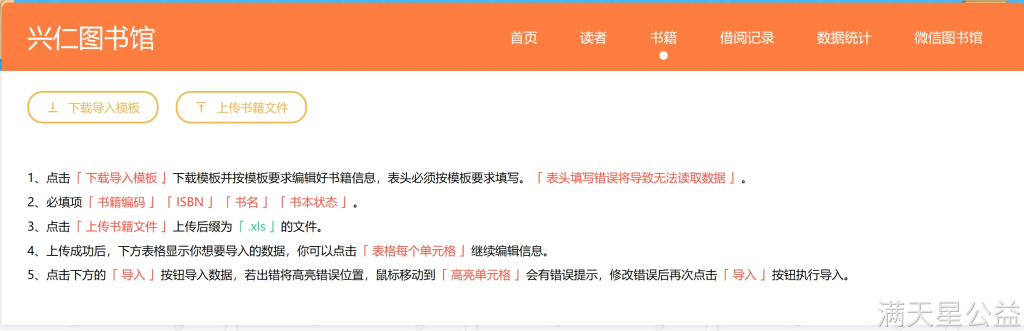
【导入书籍】
★★ 下载模板:点击“下载导入模板”,将模板保存在一个确定的位置。
★★ 填写表格:打开下载的模板,按照具体需求,将书籍信息填写在表格内,填写好后保存。
★★ 上传书籍:回到系统页面,点击“上传书籍文件”,选择刚才保存好的表格,系统会自动将书籍信息列在页面下方的表格。
★★ 导入书籍:在上传页面的表格里可以继续修改书籍信息,若没有需要修改的,点击表格下方的“导入”按钮,即可将书籍添加到系统里。
★★ 因书籍信息量巨大,为保证服务器性能,每次最多导入500本书籍,超过会报错失败。
★★ 导入书籍也和添加书籍一样,若导入的书籍ISBN在系统书目库中存在,则只能选择与书目库一直的ISBN和书名,且书籍内容使用的是系统有的,不再是导入填写的书籍内容信息。
三、修改书籍
书籍名单的操作栏下有“修改”按钮,如图【书籍列表】所示。
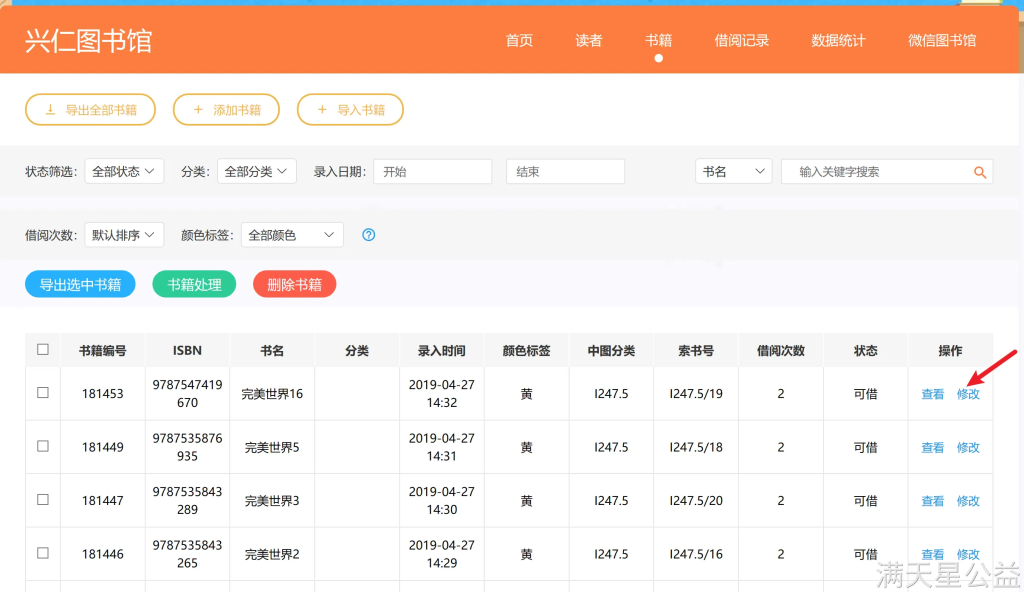
【书籍列表】
★★ 点击“修改”字样,弹出书籍修改窗口,如图【修改书籍】所示。
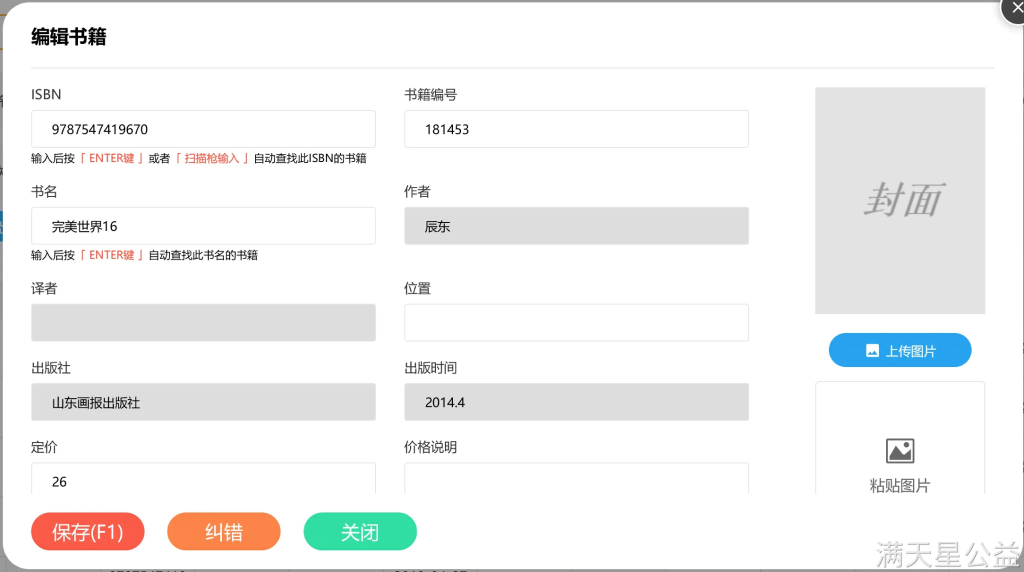
【修改书籍】
★★ 在需要修改的位置将内容修正,确定后点击“保存”即可。
需要注意的是:
1)书籍编码可以由图书馆管理员自行修改。
2)书籍信息如部分不能修改,证明该书籍系统书目库已经收录,使用的是统一的书籍信息,如发现有误,需使用“纠错”功能,提醒管理员统一修改,如图【书籍纠错】所示。
3)系统书目库收录的书籍信息中,依然有部分可以修改的字段内容,如位置、价格说明(即图书馆自己设置的书籍赔偿价格)、备注等,为该书籍特有字段。
4)书籍信息如可以修改,证明该书籍未被系统书目库收录,图书馆可自行编辑所有书籍信息。
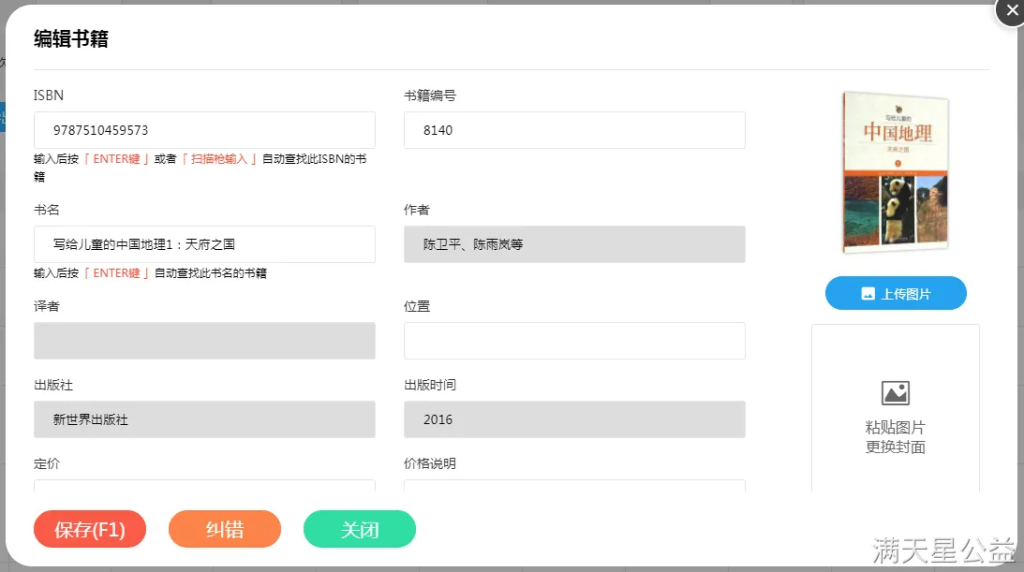
【书籍纠错】
四、删除书籍
★★ 书籍列表上方和左下方都有“删除”按钮,勾选需要删除的书籍前的小方框,然后点击“删除”按钮,即可将选中的书籍删除。
需要注意的是,已经产生借阅记录的书籍不能删除。
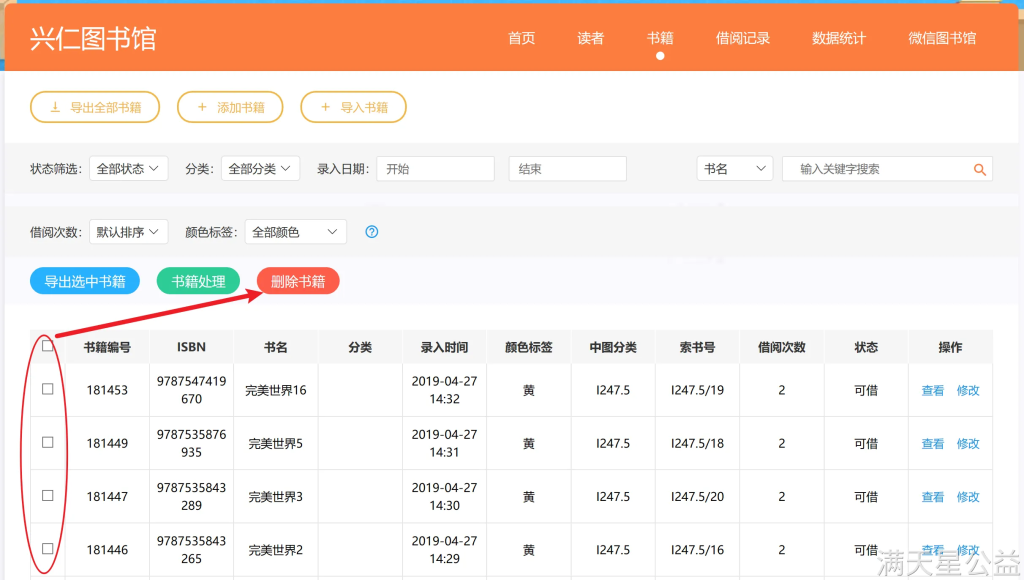
【删除书籍】
五、筛选/查找书籍
书籍列表上方列有各个筛选条件和查找按钮,如图【查找书籍】所示。
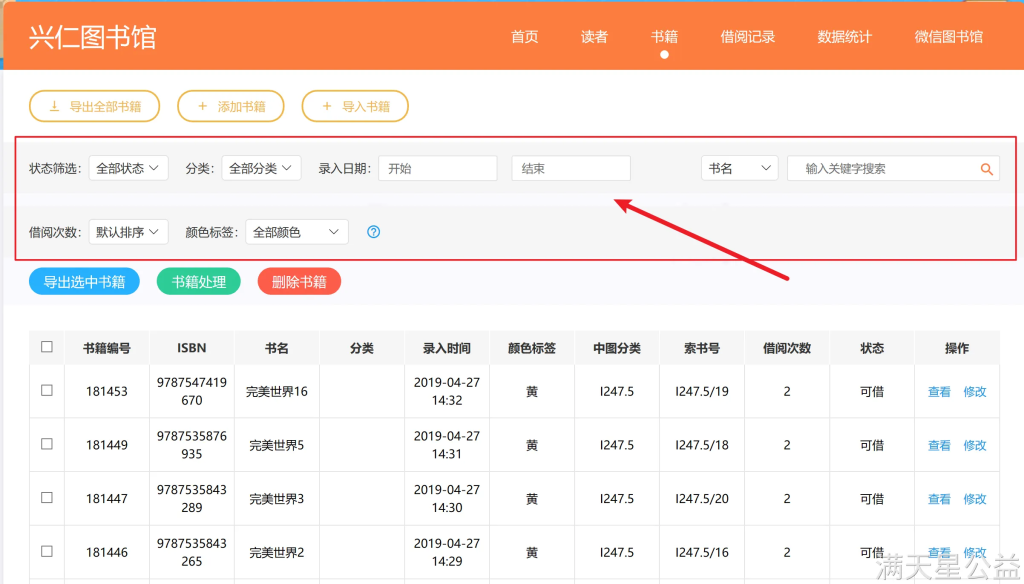
【查找书籍】
★★ 我们可以根据书籍状态、标签、加入系统的时间来筛选书籍,按照借阅次数的升序/降序排列书籍,在右边的查找栏根据书名、编号、ISBN来查找书籍。
六、颜色标签、索书号
★★ 颜色标签:<五色分类法>满天星青少年公益发展中心首创的一种专注于童书的简单图书分类方法,如图【颜色标签/五色分类】所示,依据中图分类法再对书籍进行5色分类,极大的减轻了学校、儿童图书管理员对于图书分类的困扰。
目前书籍颜色会根据书籍的“中图分类号”来自动划分,系统还内置了书籍颜色标签及索书号打印功能,以方便管理员使用,请参照<工具箱>-<索书号打印工具>操作指南。
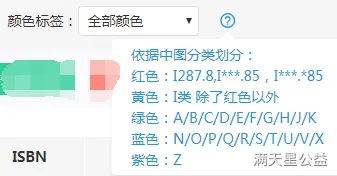
【颜色标签/五色分类】
★★ 索书号:如所示,索书号是由“图书分类”生成的该书籍在本图书馆的索书号/索书码。索书号由“图书分类”+“/”+“种次号”(即该“图书分类”图书在本馆的先后排列顺序号,图中“13”代表该分类在本馆还至少拥有前12种不同的图书)组成,“图书分类”是图书馆可以自行设置的图书分类代号(默认会补充为该书籍的中图分类,如该书籍中图分类为空,则图书分类不会自行填充,则索书号也为空)。
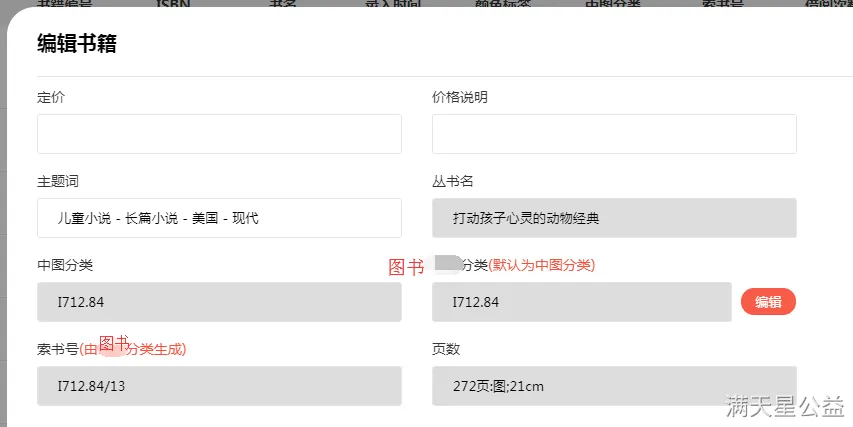
七、导出书籍清单
导出书籍即把系统上的书籍以excel的形式下载下来,作为一个独立的文件供图书馆或学校使用。
书籍列表左上方和左下方都有“导出书籍清单”按钮,如图【导出书籍】所示。
★★ 导出全部书籍:会将该图书馆现有的全部书籍导出为excel表格,包括所有状态的书籍。当书籍过多时,所需时间会很长,请耐心等待
★★ 导出筛选书籍:在书籍列表进行筛选后展示,会导出筛选结果,如仅导出可借状态的书籍、仅导出黄色的书籍等
★★ 导出选中书籍:会将书籍列表中前面的“多选框”(小方框)选中的书籍进行导出,“全选”为选中当前页的全部书籍,因此此功能最多可以导出当前页的书籍。
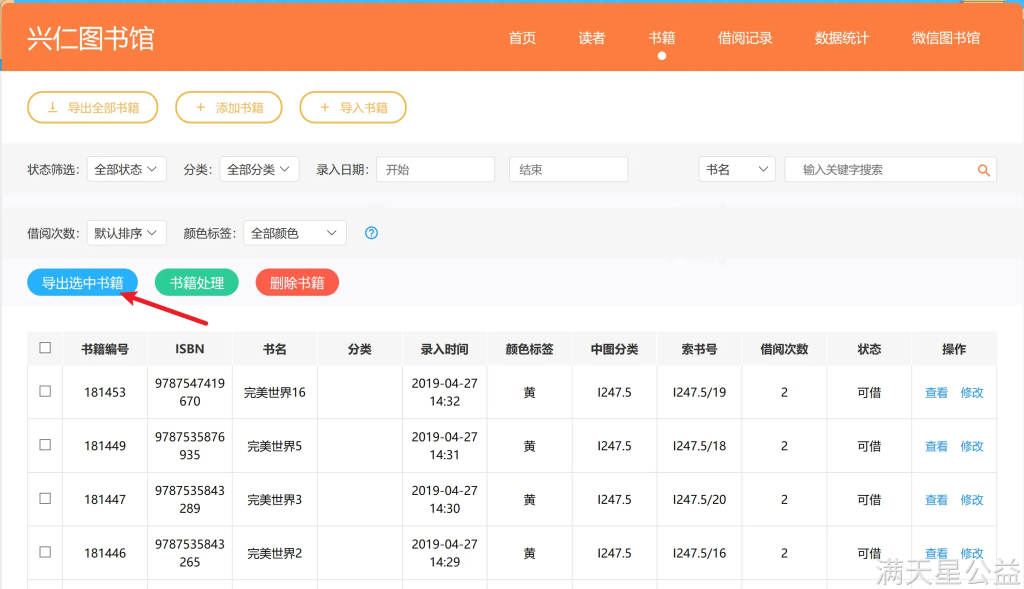
【导出书籍】
★★ 勾选需要导出的书籍前的小方框,点击任意一个“导出书籍清单”按钮,点击下载,选择文件的存放位置,保存即可。
八、查看书籍
书籍列表的操作栏下有“查看”字样,点击“查看”,弹出书籍信息弹窗,可以浏览书籍的完整信息。点击页面下方的“修改”,跳转到修改书籍页面并修改信息,点击“查看借阅记录”,跳转至这本书的借阅记录页面。如图【查看书籍】所示。
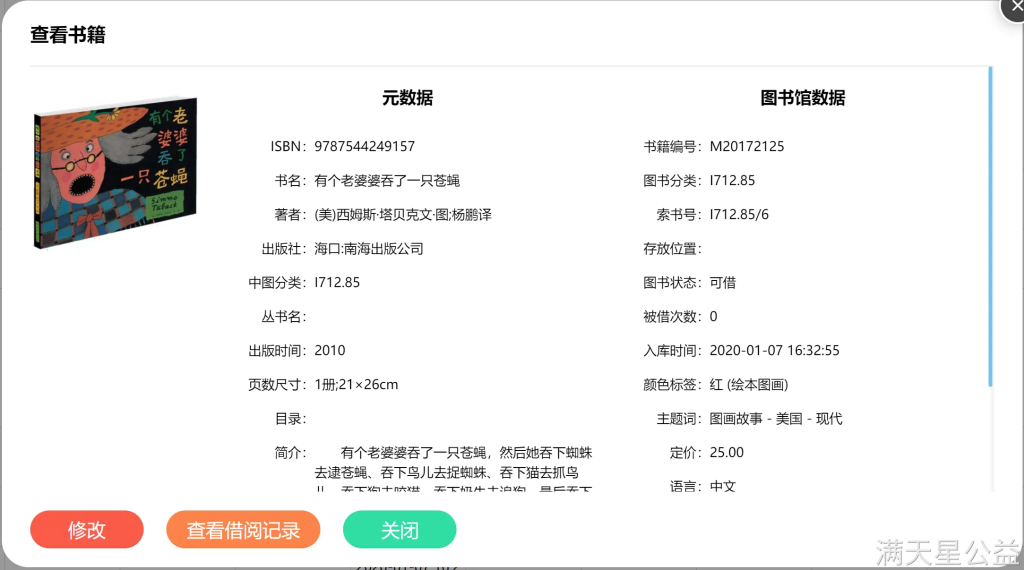
【查看书籍】